ユーザーパスワード変更
概要
ログインしている自分自身のパスワードを変更します。
RADIUS認証を使用してログインした場合、パスワードを変更できません。
ユーザー情報の「パスワード変更できるまでの日数」に「日数」または「24時間以内」が表示された場合、その期間はパスワードを変更できません。
ユーザー情報の「最後にパスワードを設定した日時」に日時が表示された場合、そのユーザーアカウントは「パスワードのポリシー」が有効に設定されています。事前に「パスワードのポリシー」の設定内容を確認し、パスワードを変更してください。詳細は、「ユーザーポリシー設定」を参照してください。
表示内容
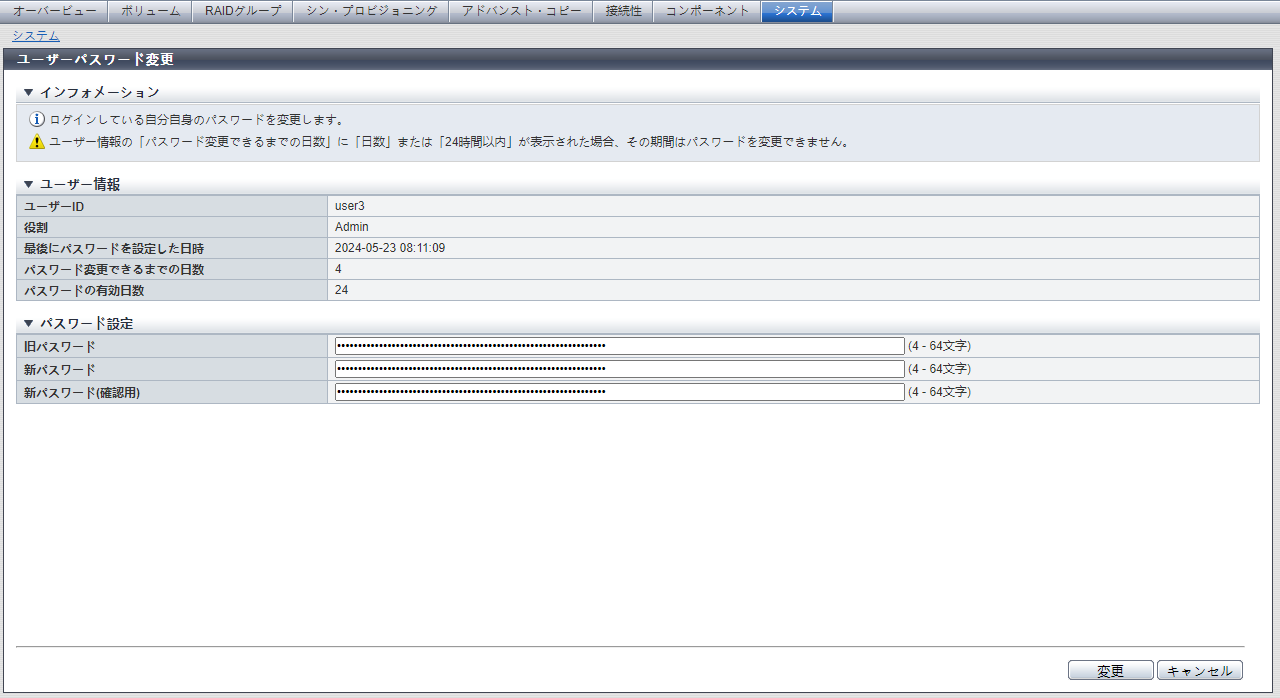
ユーザー情報
| 項目 | 説明 |
|---|---|
ユーザーID |
ログインしている自分自身のユーザーIDが表示されます。 |
役割 |
ログインしている自分自身の役割(ロール)が表示されます。 Monitor Admin StorageAdmin AccountAdmin SecurityAdmin Maintainer Software カスタムロール |
最後にパスワードを設定した日時 |
最後にパスワードを設定した日時(YYYY-MM-DD hh:mm:ss)が表示されます。 以下のいずれかの条件に当てはまるユーザーアカウントは、本項目に「-」(ハイフン)が表示されます。
|
パスワード変更できるまでの日数 |
現在からパスワードが変更可能となるまでの期間が「日数」、「24時間以内」、または「変更可能」で表示されます。 本項目は、「最後にパスワードを設定した日時」を起点とし、「ユーザーポリシー設定」の「パスワードのポリシー」で設定した「パスワード変更禁止期間」を当てはめたときの、現在の状況が表示されます。例えば、最後にパスワードを設定した日時が「2019-01-10 12:00:00」、パスワード変更禁止期間が「10日」の場合、以下のように表示されます。
「最後にパスワードを設定した日時」が「-」(ハイフン)の場合、本項目にも「-」(ハイフン)が表示されます。 |
パスワードの有効日数 |
現在からパスワードが有効な期間が「日数」、「24時間以内」、または「有効期限切れ」で表示されます。 本項目は、「最後にパスワードを設定した日時」を起点とし、「ユーザーポリシー設定」の「パスワードのポリシー」で設定した「パスワード有効期間」を当てはめたときの、現在の状況が表示されます。例えば、最後にパスワードを設定した日時が「2019-01-10 12:00:00」、パスワード有効期間が「30日」の場合、以下のように表示されます。
「最後にパスワードを設定した日時」が「-」(ハイフン)の場合、本項目にも「-」(ハイフン)が表示されます。 |
設定内容
パスワード設定
ログインしている自分自身のパスワードを変更します。
| 項目 | 説明 | 設定値 |
|---|---|---|
旧パスワード |
現在のパスワードを入力します。 |
4 ~ 64文字の半角英数字記号 ("!"、 """、 "#"、 "$"、 "%"、 "&"、 "'"、 "("、 ")"、 "*"、 "+"、 ","、 "-"、 "."、 "/"、 "@"、 "["、 "\"、 "]"、 "^"、 "_"、 "`"、 "{"、 "|"、 "}"、 "~"、 ":"、 ";"、 "<"、 "="、 ">"、 "?") |
新パスワード |
新しいパスワードを入力します。 入力するアルファベットは、大文字と小文字が区別されます。 パスワードのポリシーが有効のユーザーアカウントの場合、「ユーザーポリシー設定」で設定した以下の内容がパスワードの入力条件に追加されます。
注意
備考
|
「パスワードのポリシー」が無効のユーザーアカウントの場合
「パスワードのポリシー」が有効のユーザーアカウントの場合
|
新パスワード(確認用) |
新しいパスワードとして入力した文字列を、確認のため再度入力します。 |
新しいパスワードと同じ文字列 |
操作手順
[ アクション ] から「ユーザーパスワード変更」をクリックします。
各項目を入力し、[ 変更 ] ボタンをクリックします。
→ 確認画面が表示されます。
注意- 以下の場合、エラー画面が表示されます。
各項目が入力条件を満たしていない
旧パスワードと現在のパスワードが異なる
新パスワードと新パスワード(確認用)が不一致
- 以下の場合、エラー画面が表示されます。
[ OK ] ボタンをクリックします。
→ ユーザーパスワード変更が開始されます。
[ 完了 ] ボタンをクリックして、[ システム ] 画面に戻ります。



